Adatelemzések megtekintése irányítópult-csempéken a Power BI-val
A következőkre vonatkozik: Power BI szolgáltatás üzleti felhasználók
számára Power BI szolgáltatás tervezők
számára a Power BI Desktop
Pro- vagy Premium-licencet igényel
Az irányítópult minden vizualizációs csempéje az adatfeltárás kapuja. További információ: Irányítópult-csempék a Power BI-ban. Amikor kiválaszt egy csempét, megnyílik egy jelentés vagy egy Q&A (Q&A a Power BI Business-felhasználók számára), ahol szűrheti és feltárhatja a jelentés mögötti szemantikai modellt. Az elemzések futtatásakor a Power BI elvégzi az adatfeltárást.
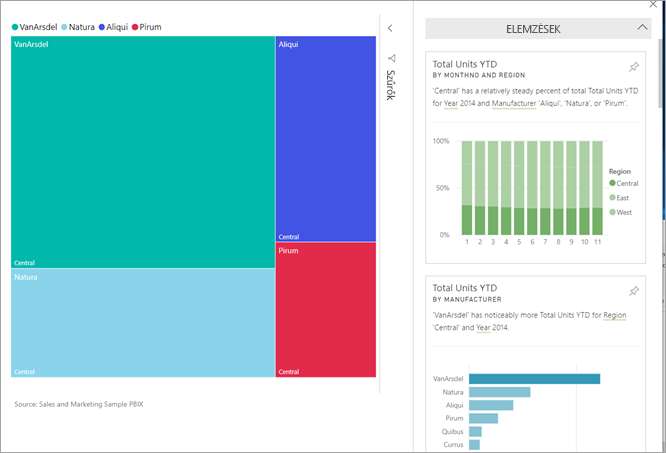
Amikor elemzéseket futtat a csempéken, a Power BI megvizsgálja a csempe megjelenítéséhez használt adatokat. Ha a Power BI érdekes tényeket vagy trendeket talál az adatokban, ezeket a tényeket vagy trendeket interaktív vizualizációk formájában láthatja. Elemzések futtathatók egy adott irányítópult-csempén, és akár elemzéseket is futtathat.
Az elemzési funkció a Microsoft Research segítségével kifejlesztett fejlett elemzési algoritmusok egyre bővülő készletére épül. Ezek az algoritmusok lehetővé teszik, hogy a felhasználók új és intuitív módon találjanak megállapításokat az adataikban. További információ: A Power BI által támogatott elemzéstípusok. Az irányítópult elemzési funkciója hasonlít a szemantikai modell gyorselemzési funkciójára. Ha meg szeretné tudni, hogyan futtathat gyors elemzéseket egy teljes szemantikai modellen, olvassa el az Adatelemzések automatikus létrehozása a szemantikai modellen a Power BI-val című témakört.
Elemzések futtatása irányítópult-csempén
Amikor elemzéseket futtat egy irányítópult-csempén, a Power BI csak az adott irányítópult-csempe létrehozásához használt adatokat keresi.
Nyisson meg egy irányítópultot. További információ: Irányítópultok a Power BI szolgáltatás üzleti felhasználói számára.
Vigye az egérmutatót egy csempére, válassza a Csempén a További beállítások (...) lehetőséget, majd válassza az Elemzések megtekintése lehetőséget a legördülő menüben.
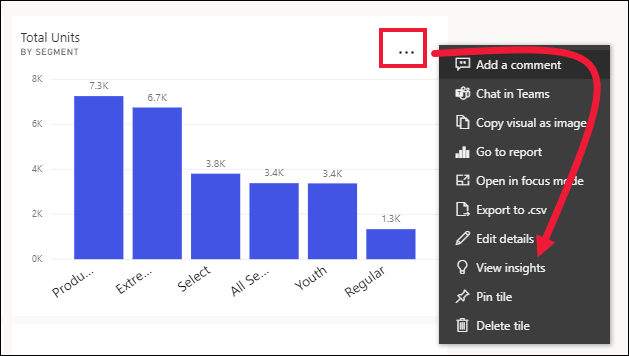
A csempe Fókusz módban nyílik meg, a jobb oldalon pedig az elemzési kártyák jelennek meg. A rögzítés ikont választva mentheti bármelyik elemzési csempét az irányítópultra. További információ: Tartalom megjelenítése részletesebben: fókusz mód és teljes képernyős mód.
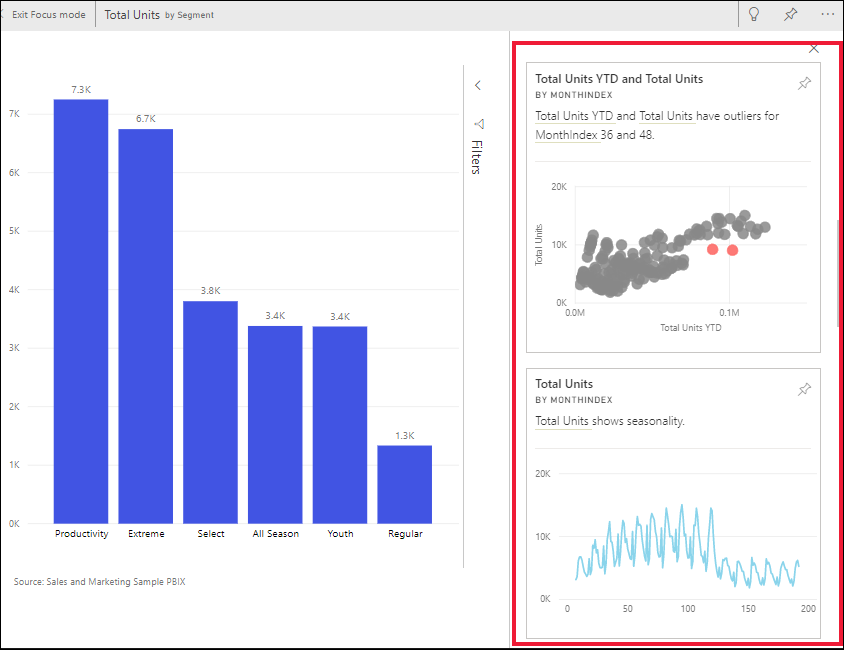
Miután eldöntötte, hogy melyik elemzési kártyát szeretné megvizsgálni, válassza ki. A kiválasztott megállapítás megjelenik a vásznon, és az új megállapításkártyák, amelyek kizárólag az adott megállapítás adatain alapulnak, a jobb oldalon jelennek meg.
Az elemzési kártyákkal való interakció
Most, hogy megnyitott egy megállapítást, folytassa a felfedezést.
Szűrje a vizualizációt a vásznon. A szűrők megtekintéséhez lépjen a Szűrő panelre, és válassza ki a jobb felső sarokban lévő nyílbillentyűt.
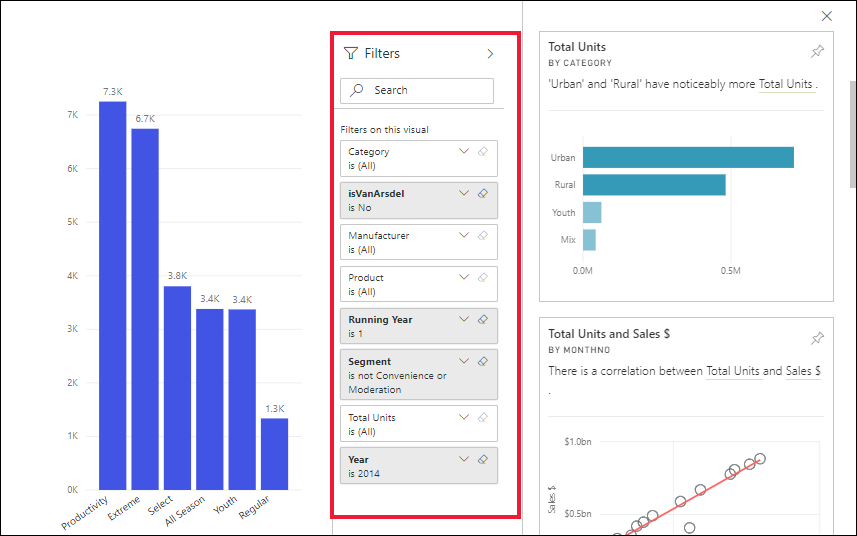
Az elemzési kártyán is futtathat elemzéseket. Elemzések elemzéseket gyakran kapcsolódó elemzésnek is nevezik. A kapcsolódó elemzések létrehozásához válasszon ki egy elemzési kártyát, hogy aktív legyen. A jelentésvászon bal oldalára kerül, és az új kártyák, amelyek kizárólag az adott megállapítás adatain alapulnak, a jobb oldalon jelennek meg. Az új elemzési kártyához is elérhetők szűrők.
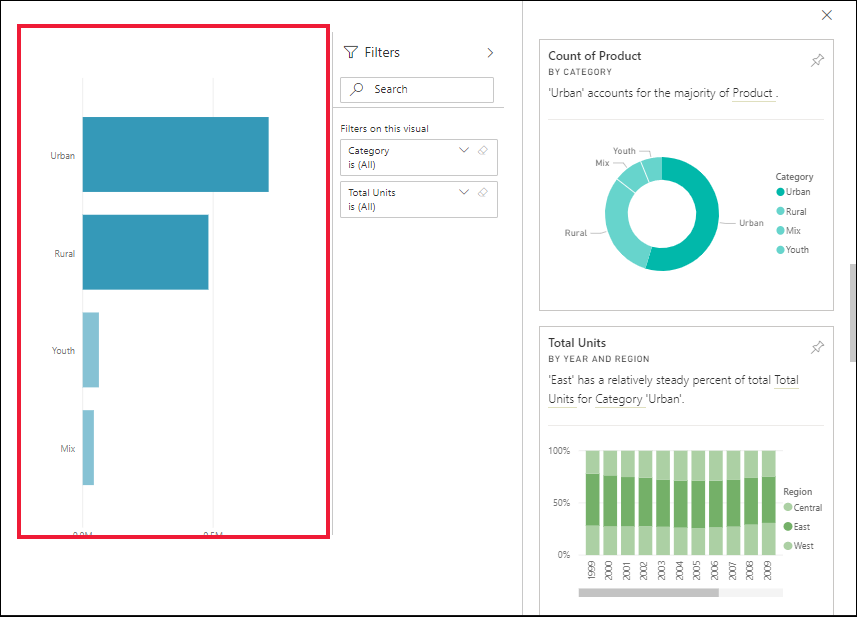
A jelentéshez való visszatéréshez válassza a Képernyő bal felső sarkában található Kilépés a fókuszból lehetőséget.
Megfontolandó szempontok és hibaelhárítás
Az elemzések megtekintése nem minden irányítópult-csempetípussal működik. Például nem érhető el egyéni Power BI-vizualizációkhoz, streamelési adatokhoz, DirectQuery-csempékhez vagy RLS-sel védett adatokhoz (sorszintű biztonság).